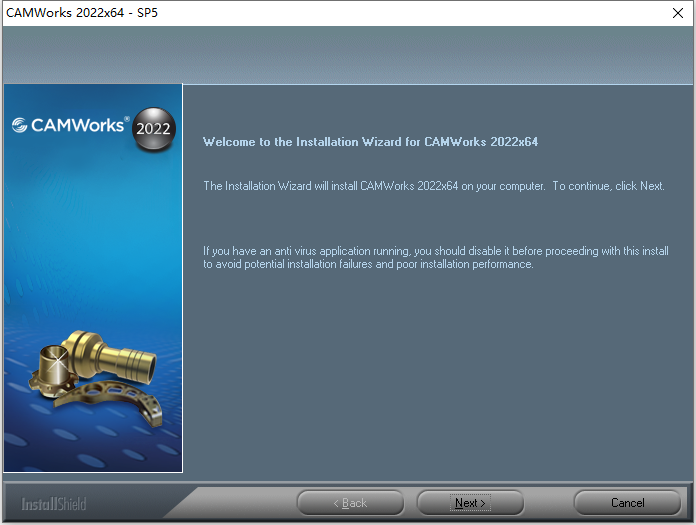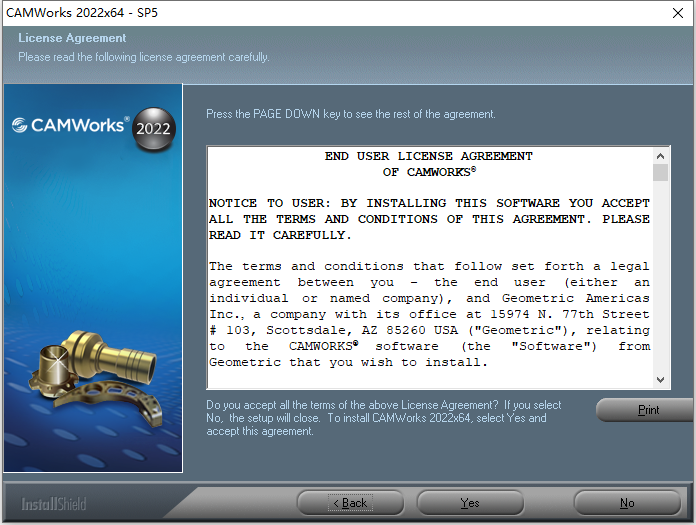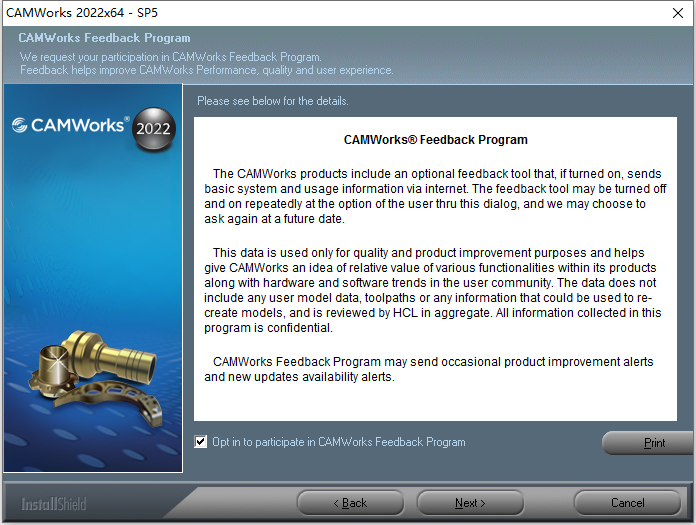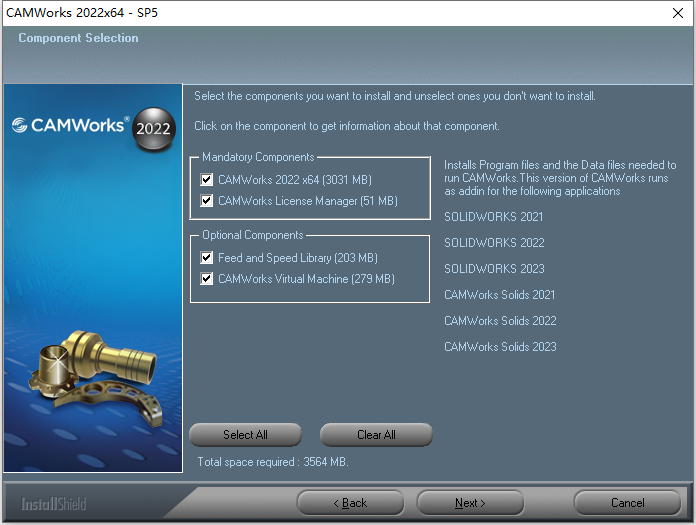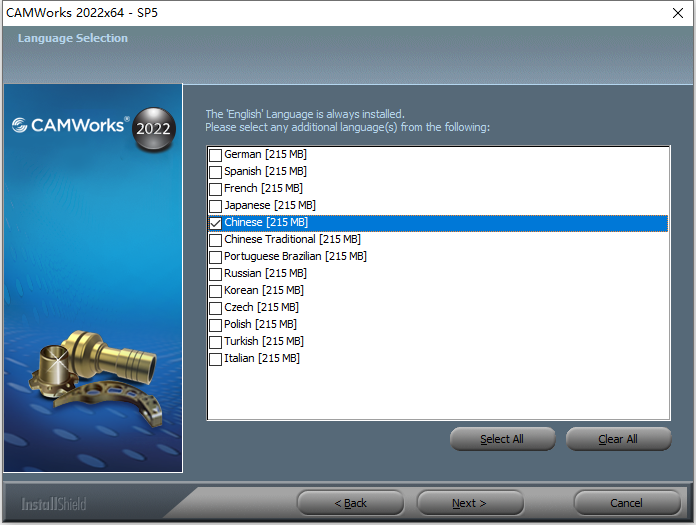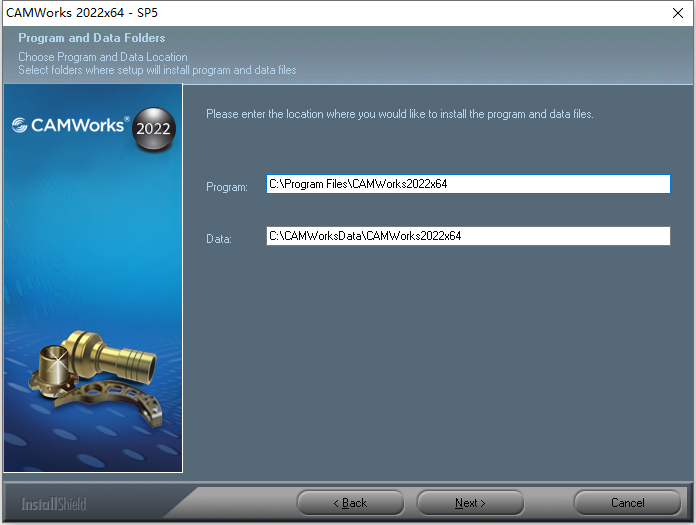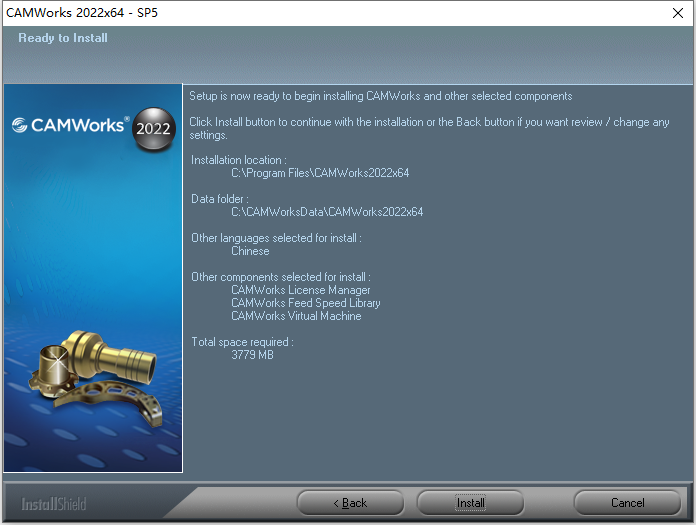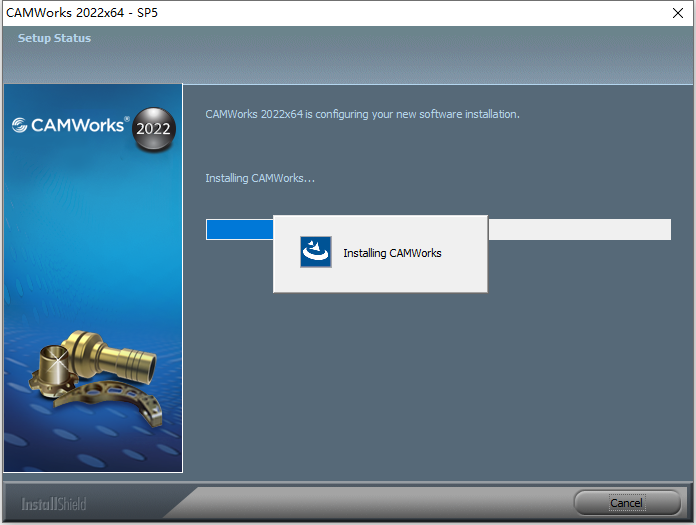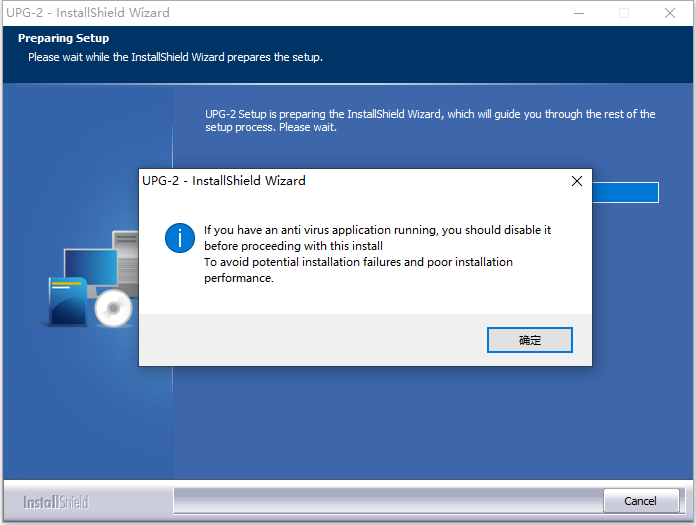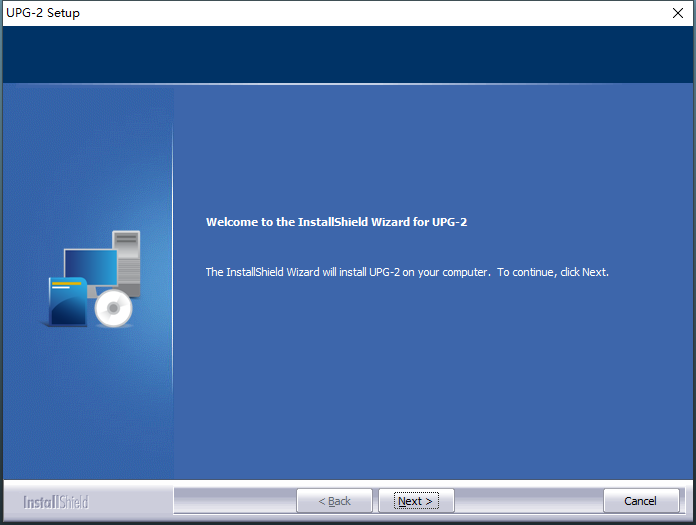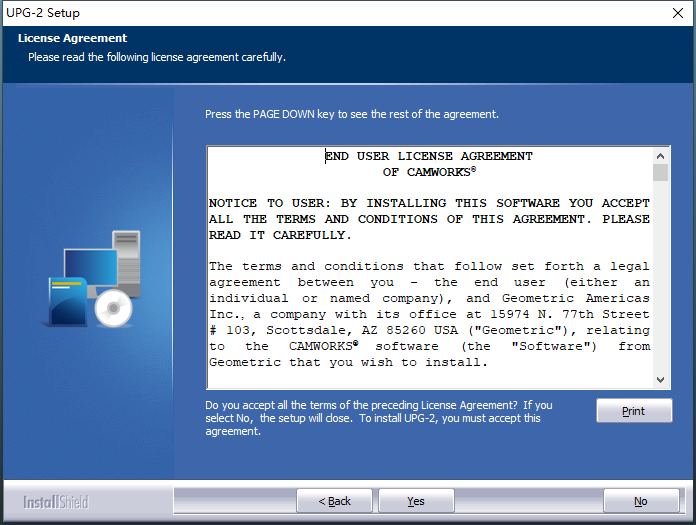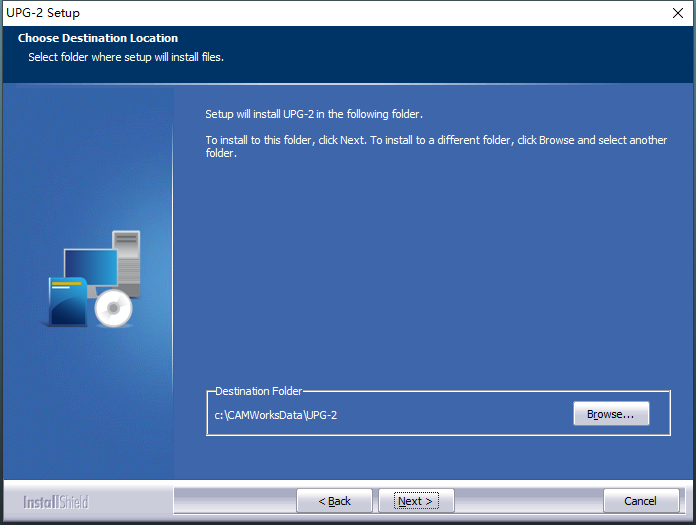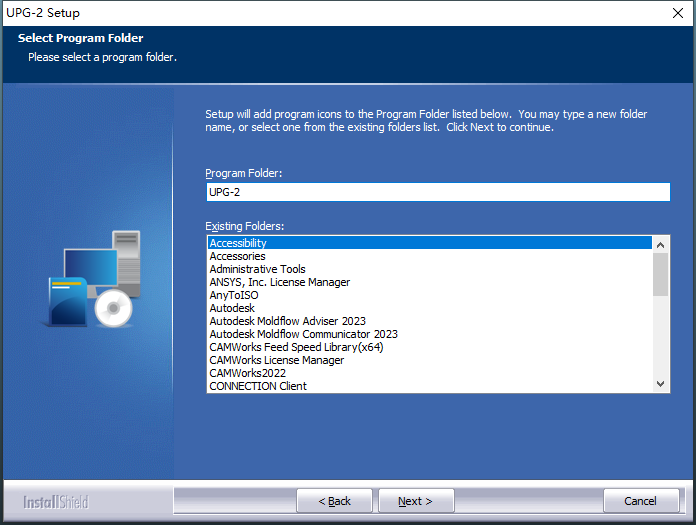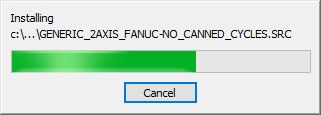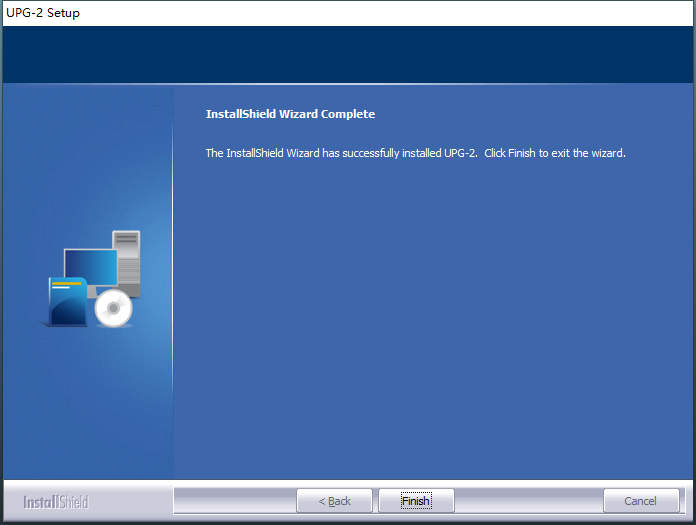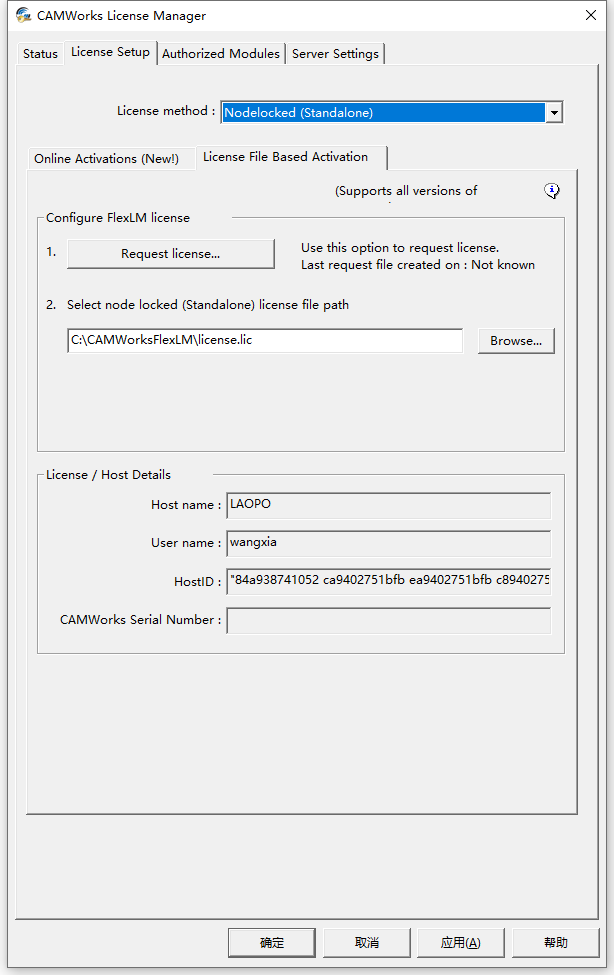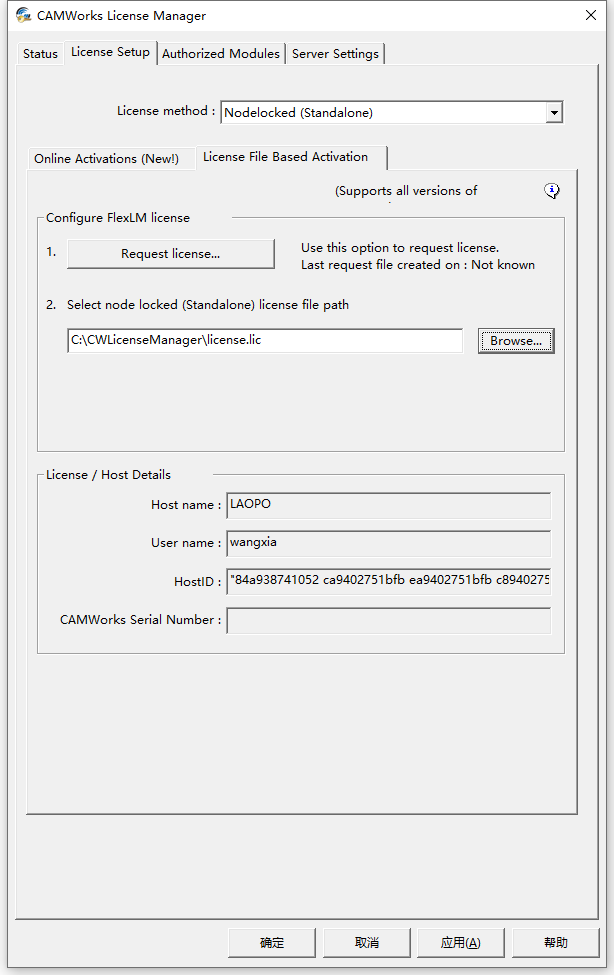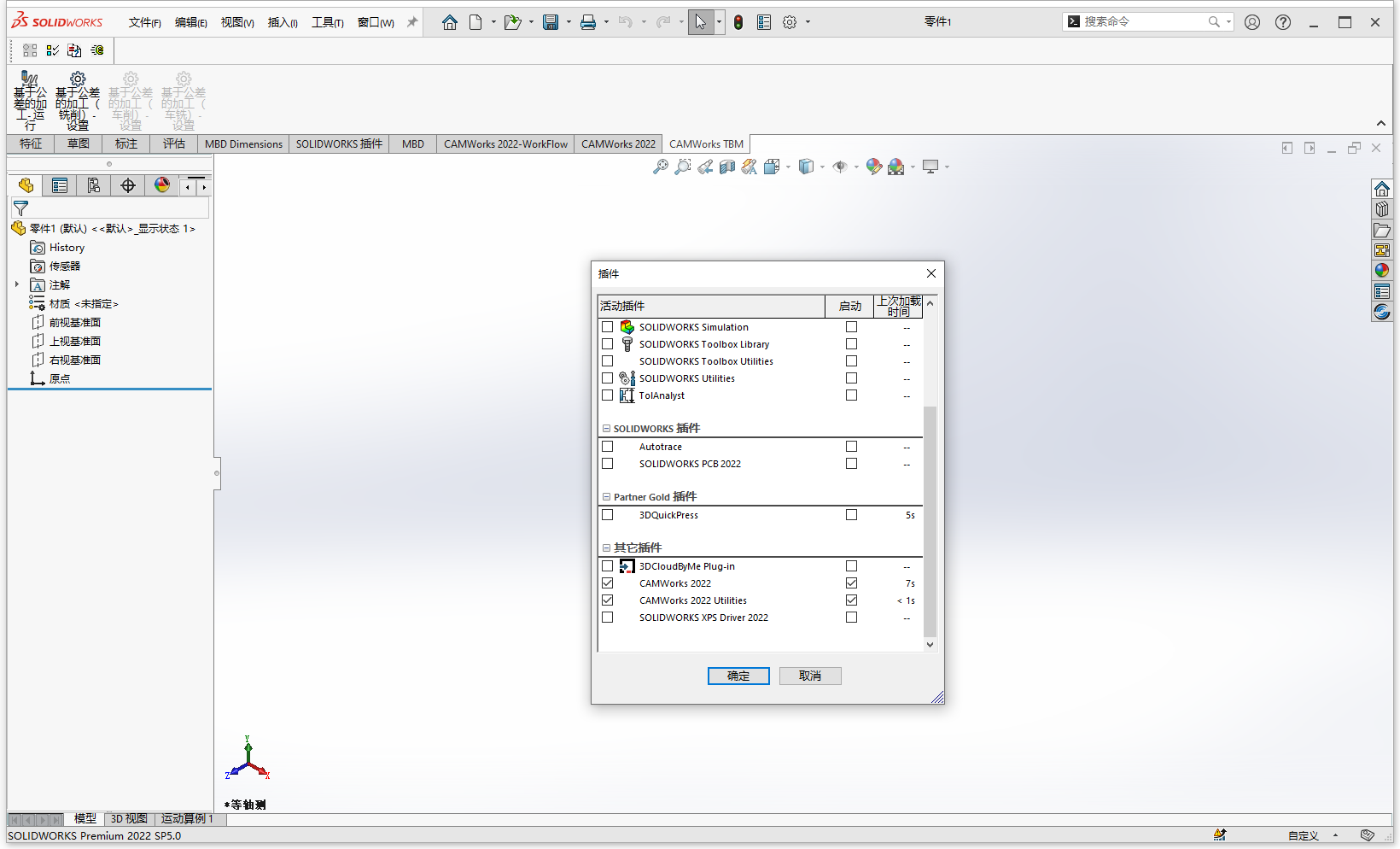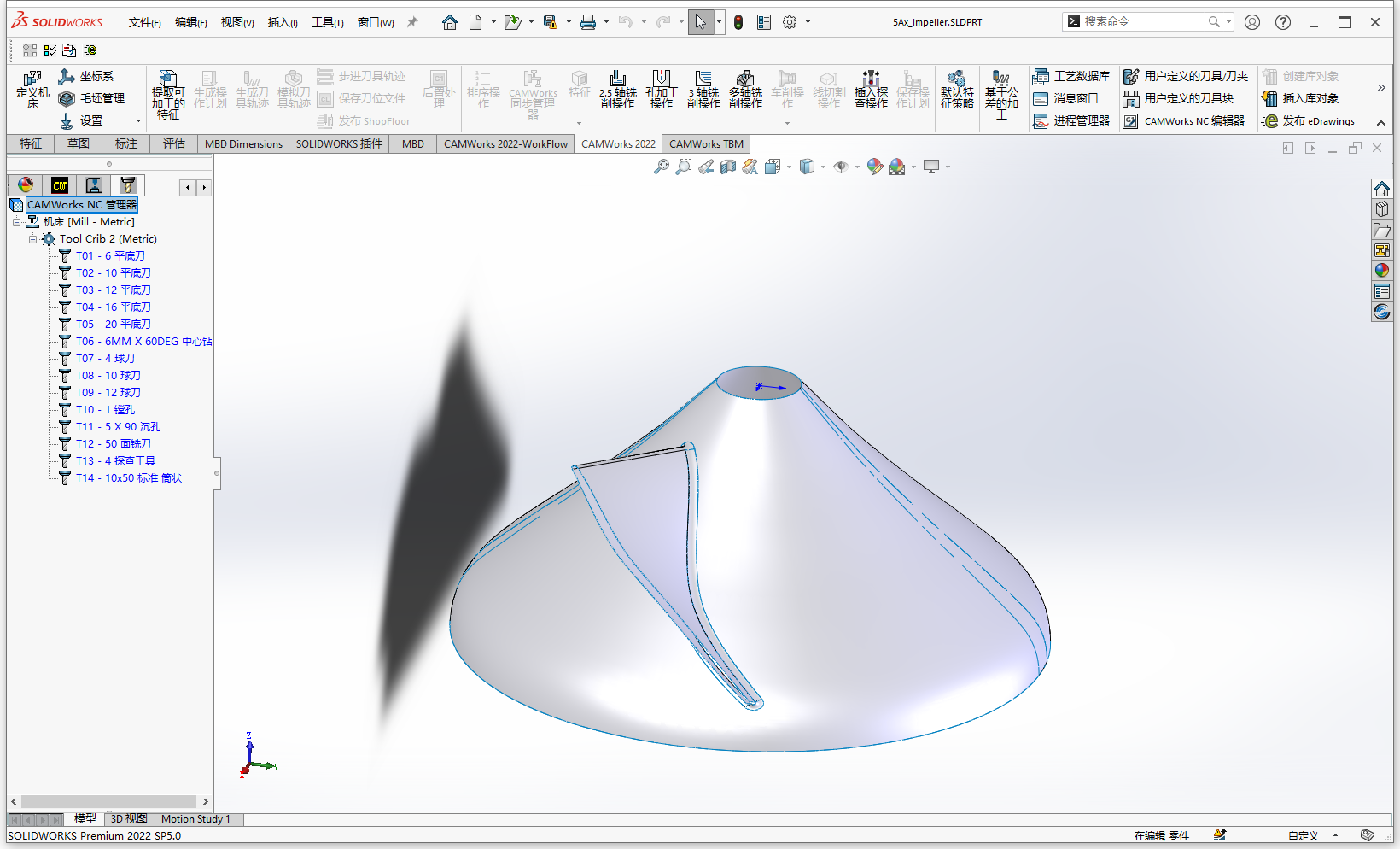CAMWorks 2022 With SP5 64位简体中文版是HCL技术公司于2022年12月面向中国大陆用户推出的一款CAM编程软件,与SolidWorks软件无缝集成,结合了基于特征的CAM技术、自动特征识别、基于规则的加工和基于公差的加工,支持多轴铣削和3轴铣削操作,可自动实现CNC编程的智能制造,是市场上较为先进的CAM加工软件。
小提示:CAMWorks 2022 With SP5 64位简体中文版软件需要Access 2016或者更高版本支持,请在安装本软件之前先完整安装好Office 2016或者更高版本。
第一节 软件支持语言
CAMWorks 2022 With SP5 64位软件支持以下语言:简体中文、繁体中文、英语、法语、德语、日本语、朝鲜语、西班牙语、意大利语、俄罗斯语、波兰语、捷克语、土耳其语、葡萄牙巴西语,支持64位SolidWorks 2021-2023版本,支持64位Win10/Win11系统,
知识兔为大家分享了安装教程,如果有朋友需要安装、卸载CAMWorks 2022 With SP5 64位软件学习和教学课程,请联系知识兔咨询指导。
第二节 软件安装教程
1、将CAMWorks 2022 With SP5 64位简体中文版软件下载完成后,知识兔找到CAMWorks2022x64_Setup-SP5.exe程序,双击运行如下图所示:
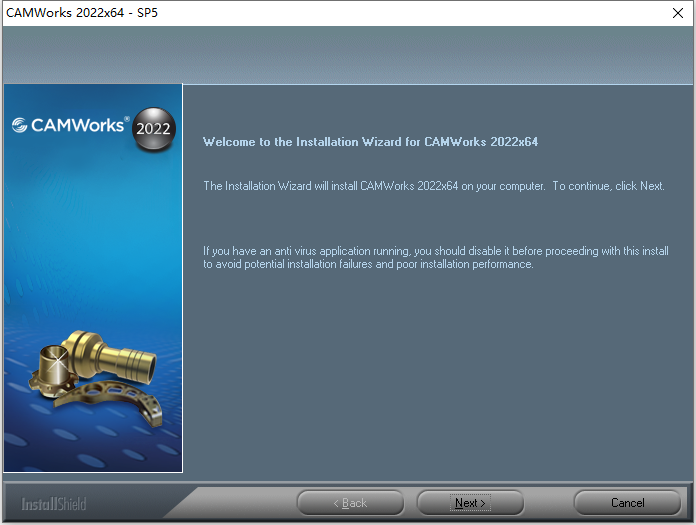
2、知识兔根据上图提示,点击“
Next”准备安装CAMWorks 2022 With SP5 64位简体中文版软件,如下图所示:
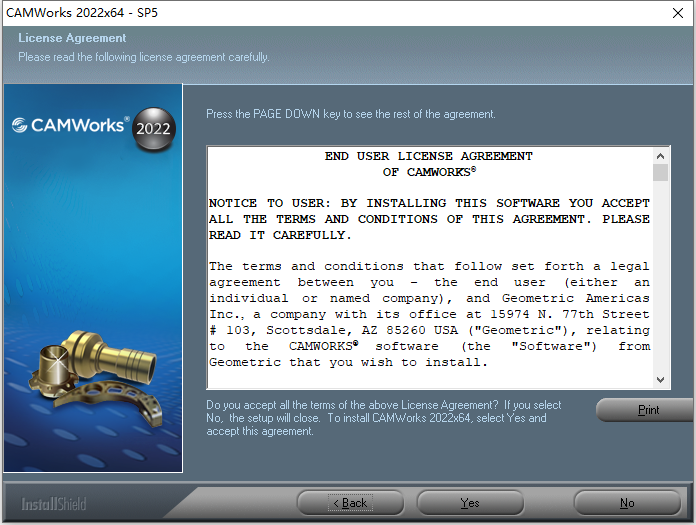
3、知识兔根据上图提示,点击“
Yes”即可,如下图所示:
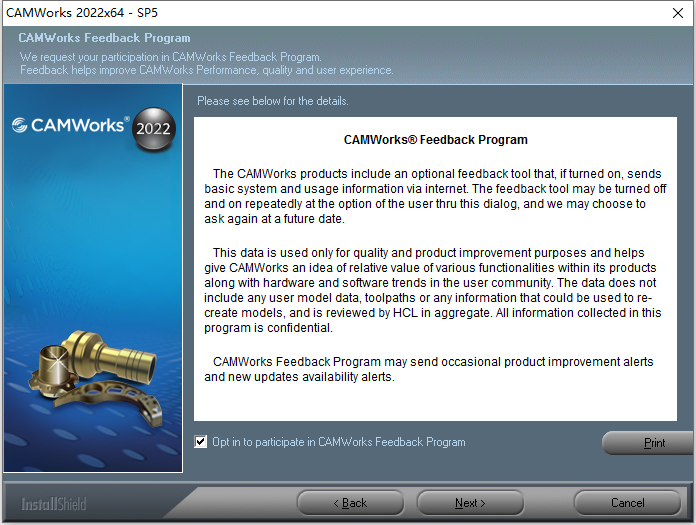
4、知识兔根据上图提示,继续点击“
Next”,如下图所示:
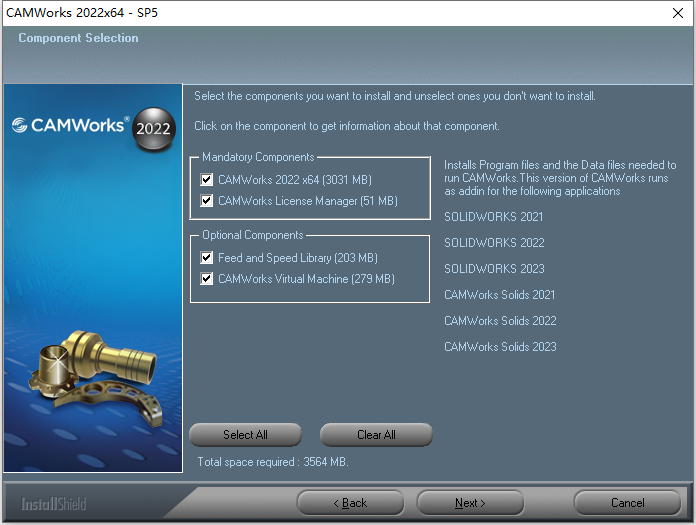
5、知识兔根据上图提示,再次点击“
Next”,如下图所示:
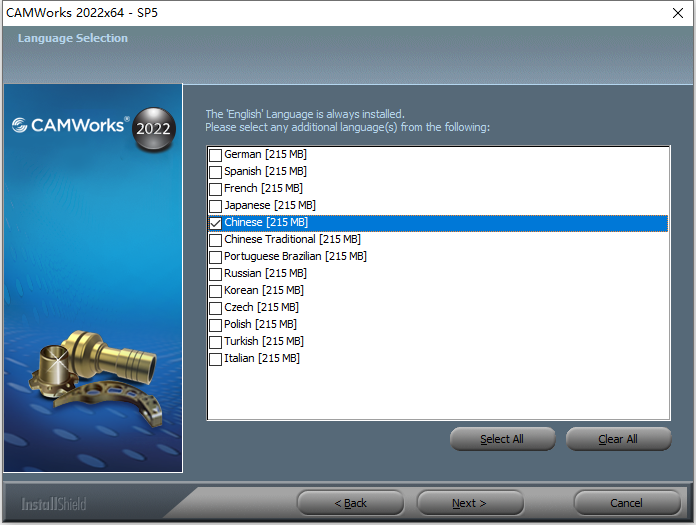
6、知识兔根据上图提示,勾选“
Chinese”即可,然后点击“
Next”,如下图所示:
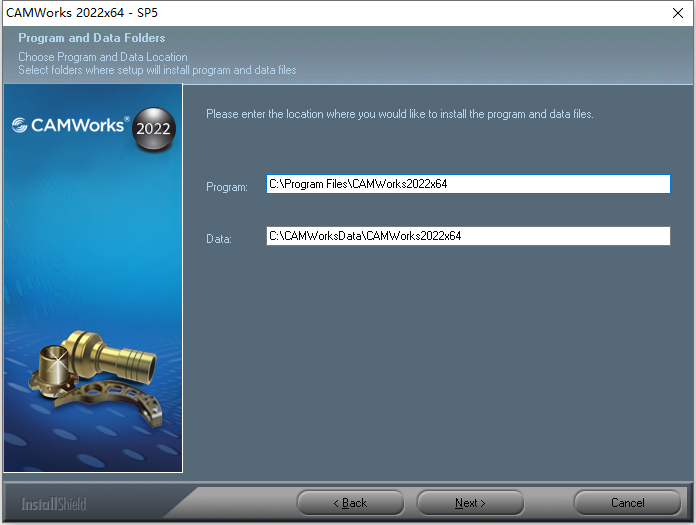
7、知识兔从上图可以看到,CAMWorks 2022 With SP5 64位简体中文版软件默认安装路径为C:\Program Files\CAMWorks2022x64,知识兔根据上图提示,点击“
Next”,如下图所示:
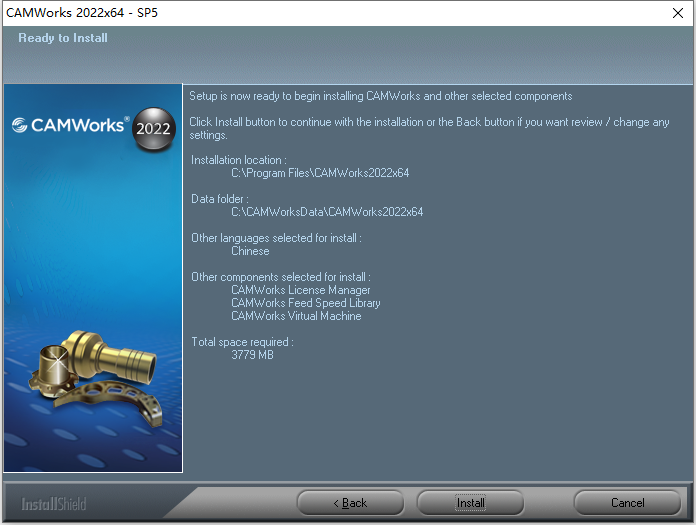
8、知识兔根据上图提示,点击“
Install”开始安装CAMWorks 2022 With SP5 64位简体中文版软件,如下图所示:
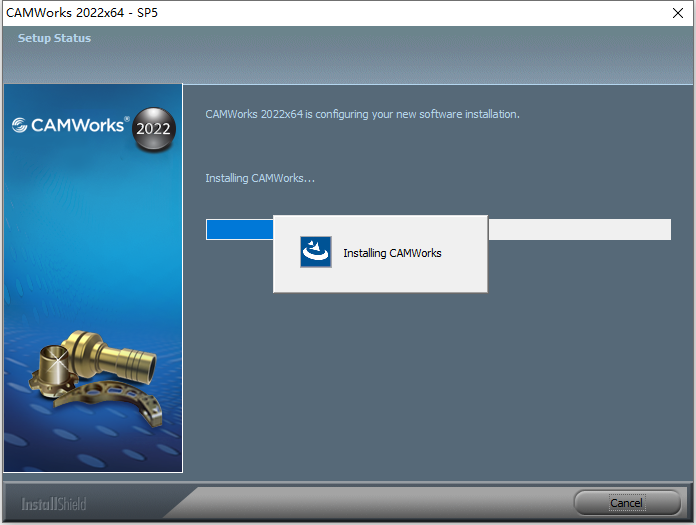
9、等待CAMWorks 2022 With SP5 64位简体中文版软件安装完成后,如下图所示:

10、从上图知识兔看到,CAMWorks 2022 With SP5 64位简体中文版软件已经顺利安装完成,知识兔根据上图提示,点击“
Finish”结束。
11、将后处理程序下载完成后,知识兔找到UPG-2_2022-11-03.exe程序,双击运行如下图所示:
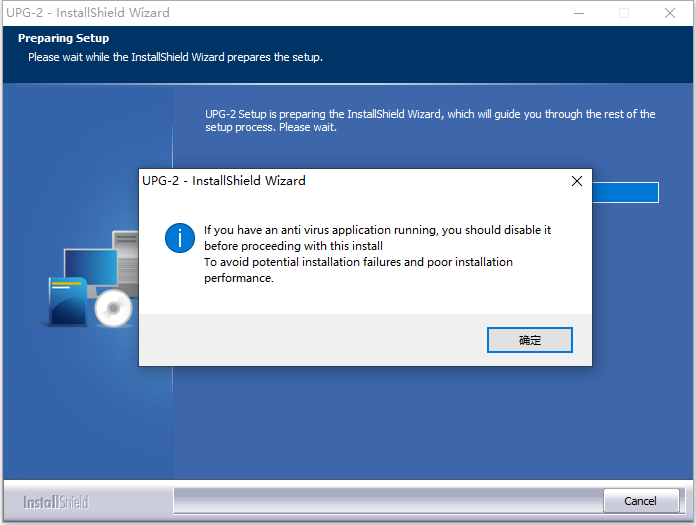
12、知识兔根据上图提示,点击“
确定”即可,完成后如下图所示:
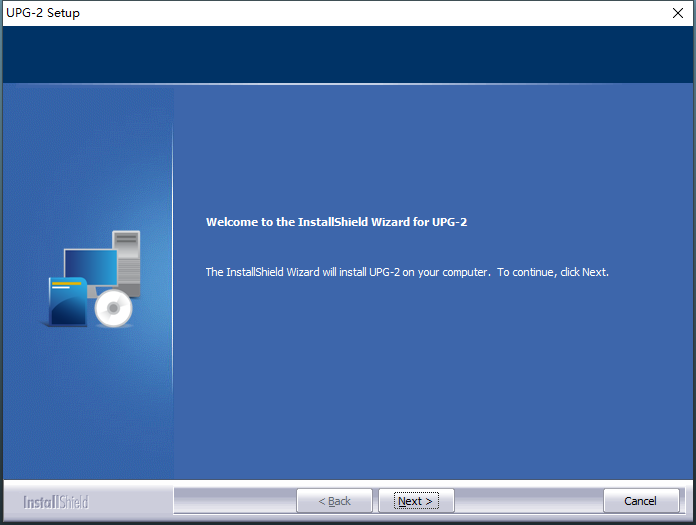
13、知识兔根据上图提示,点击“
Next”准备安装后处理程序,如下图所示:
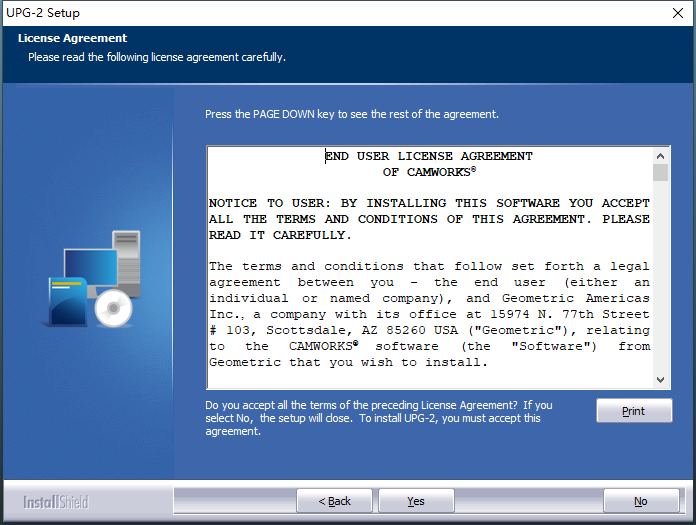
14、知识兔根据上图提示,点击“
Yes”同意授权许可协议,完成后如下图所示:
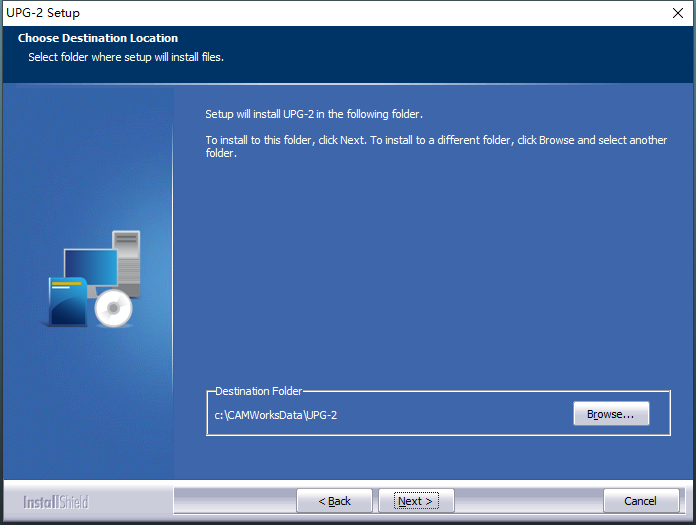
15、从上图知识兔看到,后处理程序默认安装路径为C:\CAMWorksData\UPG-2,知识兔根据上图提示,继续点击“
Next”,如下图所示:
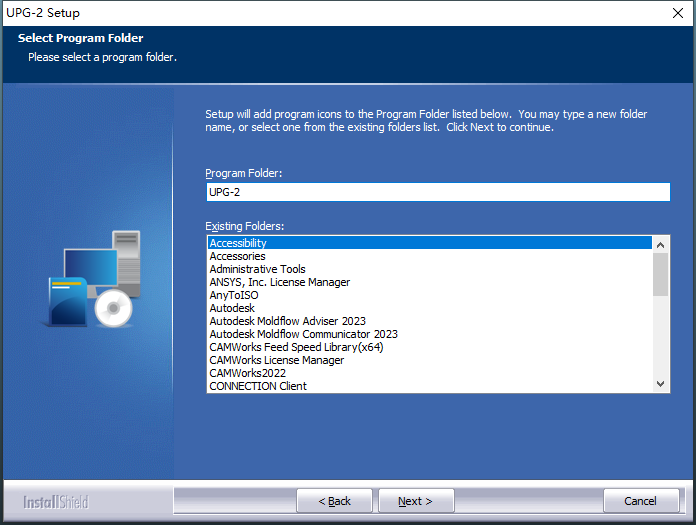
16、知识兔根据上图提示,点击“
Next”即可,如下图所示:
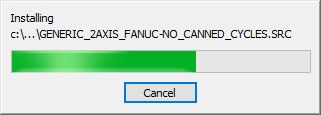
17、等待后处理程序安装完成后,如下图所示:
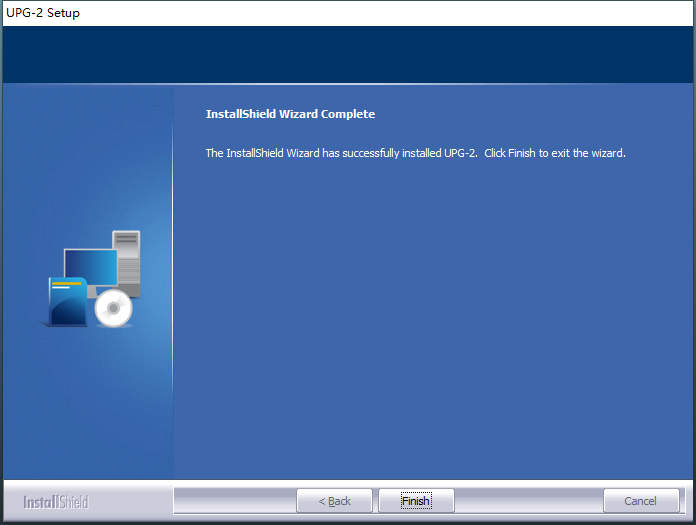
18、知识兔根据上图提示,点击“
Finish”结束。
19、现在知识兔从开始菜单中依次找到“
CAMWorks License Manager”中的“
CW License Manager”程序,以管理员身份打开后,切换至License Setup选项卡,如下图所示:
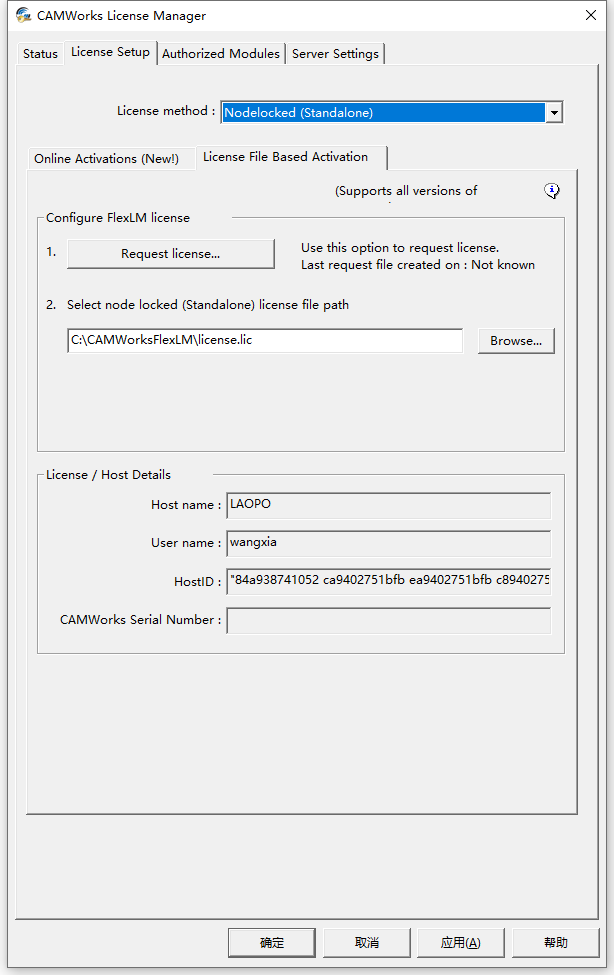
20、知识兔根据上图提示,将License method下拉列表内容更改为“
Nodelocked(Standalone)”即可,完成后如下图所示:
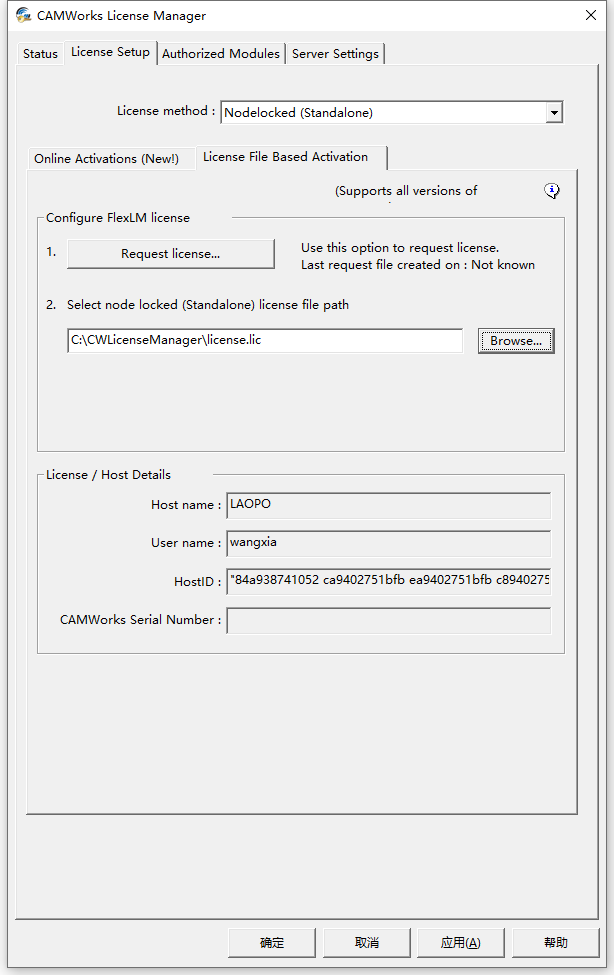
21、知识兔根据上图提示,点击“
Browse”将Select node locked(Standalone) license file path指向License授权文件即可。
22、现在知识兔打开Solidworks 2022 With SP5 64位简体中文版软件,如下图所示:
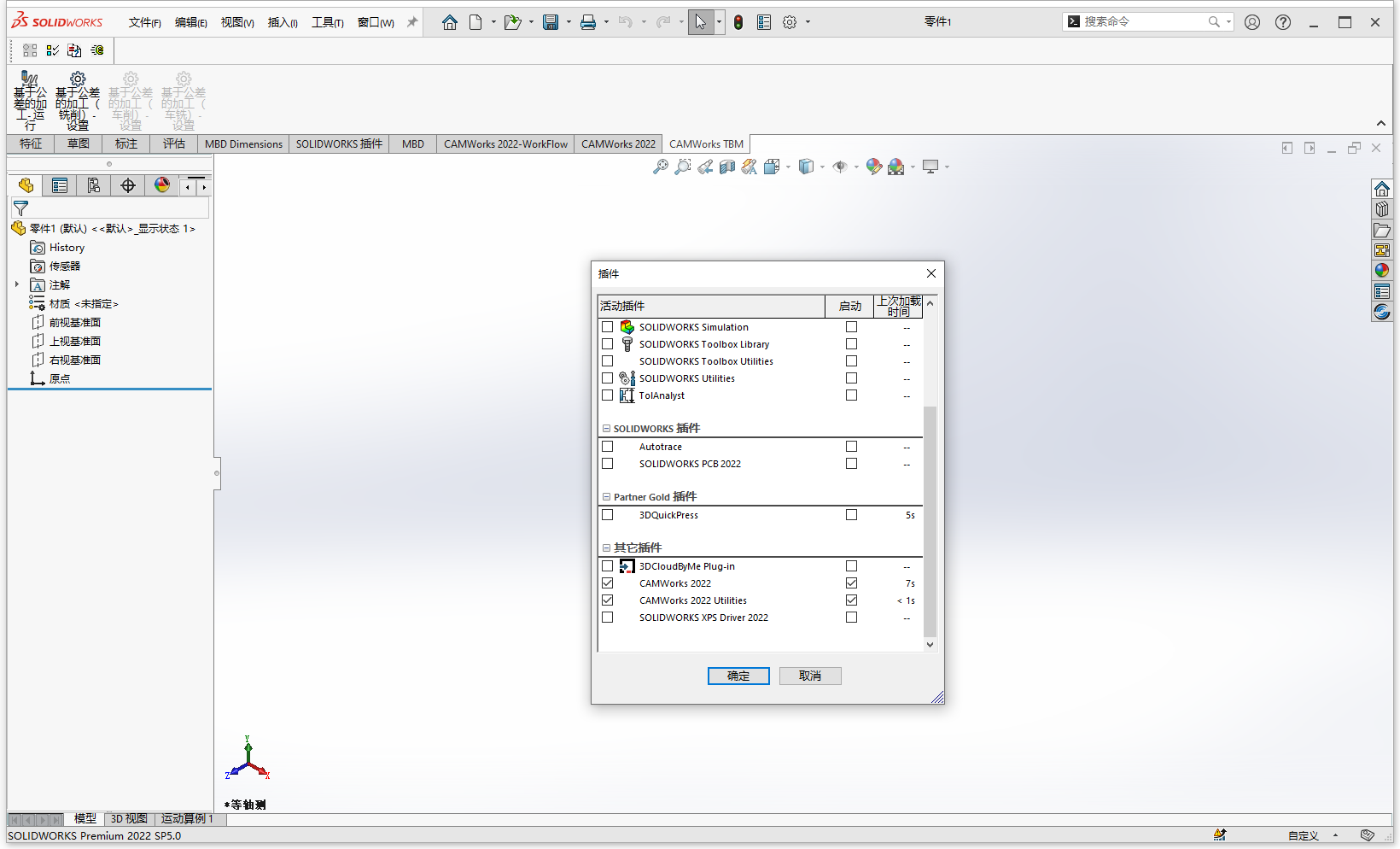
23、知识兔根据上图提示,依次找到齿轮按钮右侧的“
插件”选项,勾选CAMWorks相关的插件并确定即可,等待CAMWorks 2022 With SP5 64位简体中文版加载完成后如下图所示:
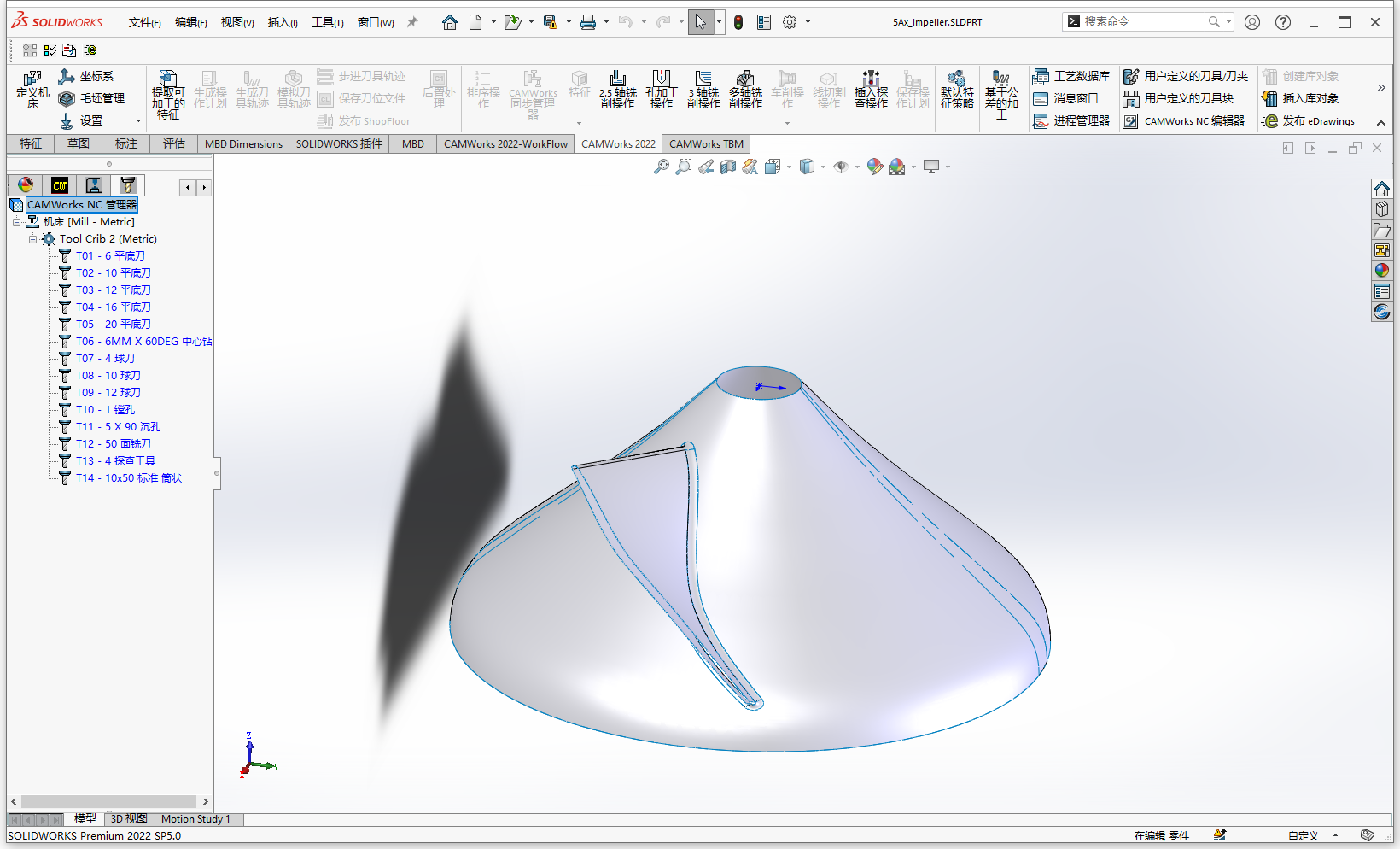
下载仅供下载体验和测试学习,不得商用和正当使用。
下载体验
点击下载